Pinterest: Cómo bloquear a alguien
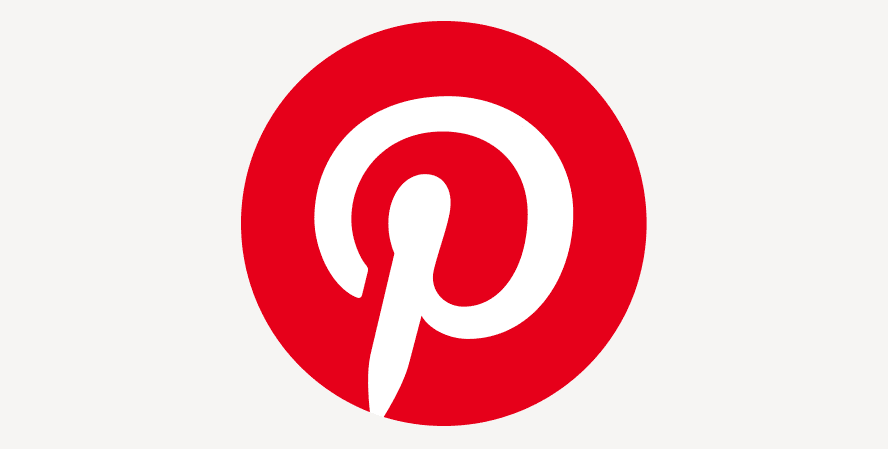
Pinterest es una plataforma fantástica para todo tipo de cosas: puedes usarla para guardar todo tipo de contenido, desde proyectos inspiradores hasta consejos útiles para la vida.

Los tableros secretos son una excelente manera de mantener los pines interesantes alejados de miradas indiscretas; de manera predeterminada, solo usted y las personas a las que invite específicamente pueden verlos. No aparecen en las búsquedas, en su feed de inicio ni en ningún otro lugar. Los pines guardados en él no activarán una notificación para la persona que hizo el pin, y el recuento general de pines tampoco aumentará.
Crear un tablero secreto o privado es increíblemente fácil: todo lo que necesita hacer es crear un tablero nuevo y alternar la opción "Secreto" en la etapa donde lo nombre. Tu nueva placa será privada.

Configuración de secreto
También puede hacer que un tablero existente sea privado si decide que prefiere continuar sin que nadie vea su colección de pines. Para editar un tablero existente, debe ir a la sección de descripción general de Tableros en su perfil.
Busque el tablero que desea convertir en privado y haga clic en el botón Editar. Podrá seleccionar una opción denominada "Mantener este tablero en secreto". Hazlo y tu tablero se convertirá en secreto.
Pinterest es una plataforma fantástica para todo tipo de cosas: puedes usarla para guardar todo tipo de contenido, desde proyectos inspiradores hasta consejos útiles para la vida.
Cómo mostrar la versión de escritorio completa de Pinterest en su iPad o iPhone de Apple.
Protéjase y configure la autenticación de dos factores en todas las principales redes sociales usando este tutorial.
Si las aplicaciones y programas no anclados siguen reapareciendo en la barra de tareas, puedes editar el archivo Layout XML y eliminar las líneas personalizadas.
En este tutorial te mostramos cómo realizar un reinicio suave o duro en el Apple iPod Shuffle.
Hay tantas aplicaciones excelentes en Google Play que no puedes evitar suscribirte. Con el tiempo, esa lista crece y necesitas gestionar tus suscripciones de Google Play.
Buscar en tu bolsillo o cartera la tarjeta adecuada para pagar puede ser un verdadero inconveniente. En los últimos años, varias empresas han estado desarrollando y lanzando soluciones de pago sin contacto.
Esta guía te mostrará cómo eliminar fotos y videos de Facebook usando una PC, Android o dispositivo iOS.
Hemos pasado un tiempo con la Galaxy Tab S9 Ultra, y es la tableta perfecta para emparejar con tu PC con Windows o el Galaxy S23.
Silencia los mensajes de texto en grupos en Android 11 para mantener las notificaciones bajo control para la aplicación de Mensajes, WhatsApp y Telegram.
Borra el historial de URLs de la barra de direcciones en Firefox y mantén tus sesiones privadas siguiendo estos pasos rápidos y sencillos.
Para reportar a un estafador en Facebook, haz clic en Más opciones y selecciona Encontrar soporte o reportar perfil. Luego completa el formulario de reporte.
Es posible que estés de acuerdo en ver algunos anuncios de vez en cuando, ya que nunca sabes cuándo podrías encontrar algo que quieres comprar. Sin embargo, a veces, los anunciantes no conocen el significado de la palabra suficiente, y los anuncios se vuelven intrusivos. Este artículo te mostrará cómo habilitar el bloqueador de anuncios en el navegador Microsoft Edge para Android.










